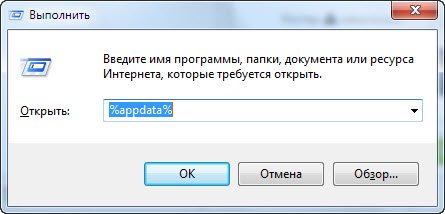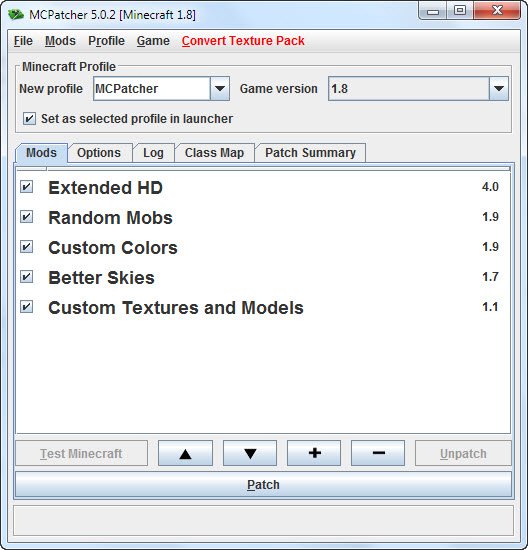куда надо класть текстур паки в майнкрафт
Как установить текстур-паки в Minecraft [TLauncher]
Текстур изменяющий внешний вид всех объектов в игре уже сделали достаточно много, поэтому вы всегда сможете подобрать по своему вкусу, например, в мультяшном стиле или средневековом. Но что необходимо сделать для того, чтобы установить текстур-паки в Minecraft? В этой статье будет полная инструкция. Стоит сразу запомнить, что текстур-паки и ресурс-паки одинаковые вещи!
1) Если до сих пор не используете TLauncher, то скачайте с главной страницы сайта, в дальнейшем установка будет проще.
2) Подберите себе красивый текстур-пак и скачайте архив с ним. Под нужную версию игры или под любую, если нет разницы.
3) Запускаем скачанный лаунчер, в списке версий найдите OptiFine (которая совпадает с версией текстур-пака) и установите данную версию.
4) После этого откройте папку с игрой, достаточно нажать на кнопку «Открыть папку» в лаунчере.
5) В данной директории найдите папку resourcepacks (создайте её, если нету) и скопируйте сюда папку из скачанного архива с текстур-паком.
6) Запускаем игру и в главном меню нажимаем на кнопку «Настройки», потом на «Пакеты ресурсов».
7) Нажимаем на иконку нового ресурс-пака, чтобы он переместился в правую колонку.
8) Установка завершена! Вот так легко смогли установить текстур-паки в Minecraft.

Читайте также:
— Как установить моды в Minecraft
— Как установить карты в Minecraft
У вас возникли проблемы c установкой ресурс паков и текстур вы обратились по адресу. в данной статье будут описаны возможное варианты установки ресурс паков и текстур и решение часто возникающих проблем.
После обновления версии minecraft 1.6 появилась поддержка HD текстур, HD шрифтов и другое, но всего того что добавляют MCPatcher HD и мод OptiFine. Но все же рекомендуется устанавливать OptiFine особенно если текстуры ресурс пака большого разрешения от 128×128.
Можно выделить два основных способа установки:
Способ №1 (рекомендуется)
1. Установите OptiFine (не обязательно, но рекомендуется)
2. Переместите архив с ресурс паков в папку resourcepacks
по умолчанию это: С:/Users/’UserName’/AppData/Roaming/.minecraft/
3. Запустите minecraft
4. Зайдите настройки > Пакеты ресурсов
5. Наведите курсор на нужный пакет и нажмите на стрелку. Пак переместиться в активные.
Способ №2
1. Скачайте MCPatcher и запустите его
2. Поставь те все галочки
3. Нажмите патч
4. Переместите архив с ресурс паков в папку resourcepacks
по умолчанию это: С:/Users/’UserName’/AppData/Roaming/.minecraft/
5. Запустите minecraft
6. Зайдите настройки > Пакеты ресурсов
7. Наведите курсор на нужный пакет и нажмите на стрелку. Пак переместиться в активные.
Возможные проблемы
Если после установки пака у вас вместо текста кракозябры, то откройте любым архиватор архив с ресурс паком и удалите папку Fonts.
Нашли не точность или вам есть что добавить, а может вы просто не разобрались напишите в комментарях.

таже проблемма 











Как установить текстур-пак на лаунчер?
Текстур-пак – это архив с текстурами игры, где хранятся все изображения блоков и предметов Майнкрафта. Каждый игрок может изменять этот архив как хочет. В этой статье поговорим о том, как установить свой текстур-пак на лаунчер для Майнкрафта.
Как выглядят текстур-паки?
Благодаря изменению можно преобразить Minecraft: сделать его более красивым и атмосферным, добавить блокам четкости и превратить пиксельную игру в детализированный квадратный мир.
В каждом архиве есть папки, а в них – картинки. Каждое изображение отвечает за свой блок. Например, в «items» хранятся иллюстрации всех предметов, какие игрок может держать в руках: стрелы, меч, еда, саженцы, алхимические ингредиенты и т. д.
При изменении картинок меняется и текстура в мире Майнкрафта. Таким образом вы можете превратить стейк в, скажем, пульт, и это будет видно в инвентаре.
Как найти текстур-пак?
Сейчас текстур-паки называют еще ресурс-паками, так как в них хранятся все визуальные изменения. Однако в первых можно менять только внешние критерии, в то время как в последних меняется и музыка.
Устанавливаются они все одинаково, так что без разницы, что искать. Найти в интернете и скачать красивый текстур-пак на лаунчер не составит труда.
Версии текстур пака и лаунчера
Текстур-пак можете скачивать для любой версии Майна, даже если она ниже той, на которой собираетесь играть. Просто текстуры из более новой версии не будут заменены.
Другими словами: скачав их для Minecraft 1.9, вы сможете играть и на версии 1.13, но новые блоки будут иметь обычный вид. Ровно так же можно играть в 1.8 со сборником текстур для 1.12.
Установка текстур-пака
Видео: Как на лаунчер установить текстур-пак.
Система может зависнуть на время и даже подать сообщение, что не отвечает – игнорируйте это и ждите, пока компьютер обработает информацию. Рано или поздно графика установится.
Многие игроки Minecraft’a хотят изменить внешний вид на более красивый и лучший, но не умеют устанавливать текстуры и ресурс-паки на Miecraft. Сейчас я расскажу в подробностях как нужно устанавливать Ресурс-пак или Текстуру на Minecraft. Используя мой урок у Вас точно се выйдет!
Замена стандартных текстур на новые это лучший способ изменить графику в minecraft с простенькой и некрасивой на новую и очень крутую. Есть очень много различных текстур. Они бывают в HD качестве и различных расширениях, реалистичные и не очень. Но имейте в веду чем круче ресурс-пак Вы хотите установить тем мощнее у Вас должен быть компьютер чтобы потянуть их. Качайте и устанавливайте новые текстуры чтобы улучшить внешний ид игры, с красивой графикой играть на много приятней и интересней.
Для начала Вам нужно скачать текстуру или ресурс-пк для Minecraft, это можно сделать прямо на моем сайте в разделе текстуры и ресурс-паки для Minecraft. Там Вы сможете найти много красивых и качественных текстур, очень надеюсь что они Вам понравиться.
Есть несколько способов с помощью которых можно установить текстуры на игру. Для того чтобы установить ресурс-пак (особенно в HD качестве и большом расширении) Тебе нужно будет скачать мод OptiFine HD или программу MCPatcher. Они необходимы в 90-та процентах установки ресурс-паков. Сейчас я предложу Вам несколько способов, выберите себе более удобный и приступайте к установке.
Теперь Вы умеете устанавливать ресурс-паки на Minecraft. Установка текстур отличается только в том что вместо папки resourcepacks Тебе нужно будет найти папку texturepacks и перекинуть в нее текстуру.
Играйте и наслаждайтесь красивой игрой minecraft с отличной графикой!
Как установить текстур пак на Майнкрафт?
Нижеследующая инструкция подходит для владельцев версии Майнкрафт ниже 1.6:
С вопросом Как же поставить текстуры в Майнкрафт 1.5.2 сталкивается большинство новичков. В первую очередь многих не устраивает слишком высокая пикселизация стандартных текстур (32×32) и многие стремятся поставить текстуры с разрешением 64×64 или даже 512×512 чтобы улучшить качество графики и сделать мир более красивым. Ну что ж приступим к установке:
1) Скачиваем интересующий вас текстур пак.
2) Затем открываем папку: texturepacks, которая находится в папке с игрой и перемещаем туда архив с нашим текстур паком.
Переходим вручную: C:\Users\ВАШЕ_ИМЯ\AppData\Roaming\.minecraft\texturepacks
Либо можете нажать WIN + R, ввести %appdata% и нажать Enter
3) Для текстур с разрешением в 16×16 и 32×32 пикселя, установка заканчивается на 2 шаге. Для установки текстур с более высоким разрешением потребуется программа McPatcher.
Скачиваем программу по этой ссылке: MCPatcher HD
4) Запускаем MCPatcher HD, который автоматически определит путь к игре. Жмем на кнопку: «Patch». Ждём 10-30 секунд до завершения патчинга и всё, закрываем и можно запускать Minecraft и играть с новыми текстурами. Данную манипуляцию нужно проделать всего 1 раз, после того как вы «пропатчите» Minecraft, вам можно забыть об этой программе и пользоваться только 1-ым и 2-ым пунктом установки.